ГРАНД-Смета: три способа замены материала в смете
Замена материала при составлении сметы в ПК "ГРАНД-Смета" представляет собой удаление из расценки старого материала и добавление нового. В зависимости от того, каким образом производится удаление и последующее добавление материала, в ПК «ГРАНД-Смета» реализовано три различных способа.
Ниже подробно расписаны 3 способа замены материала на примере расценок из нормативной базы в редакции 2014 года.
Рассмотрим пример, когда в позиции сметы указана расценка ТЕР06-01-001-01 Устройство бетонной подготовки с объёмом работ 280 м3 (задан формулой =4*7*10). Изначально ресурсная часть позиции совпадает с данными из нормативной базы и включает материал Бетон тяжелый, крупность заполнителя 20 мм, класс В7,5 (М100) с кодом 401-0063. Проектом предусмотрено использование более прочного бетона при выполнении данной работы, поэтому в смете необходимо заменить указанный бетон на аналогичный марки 200.
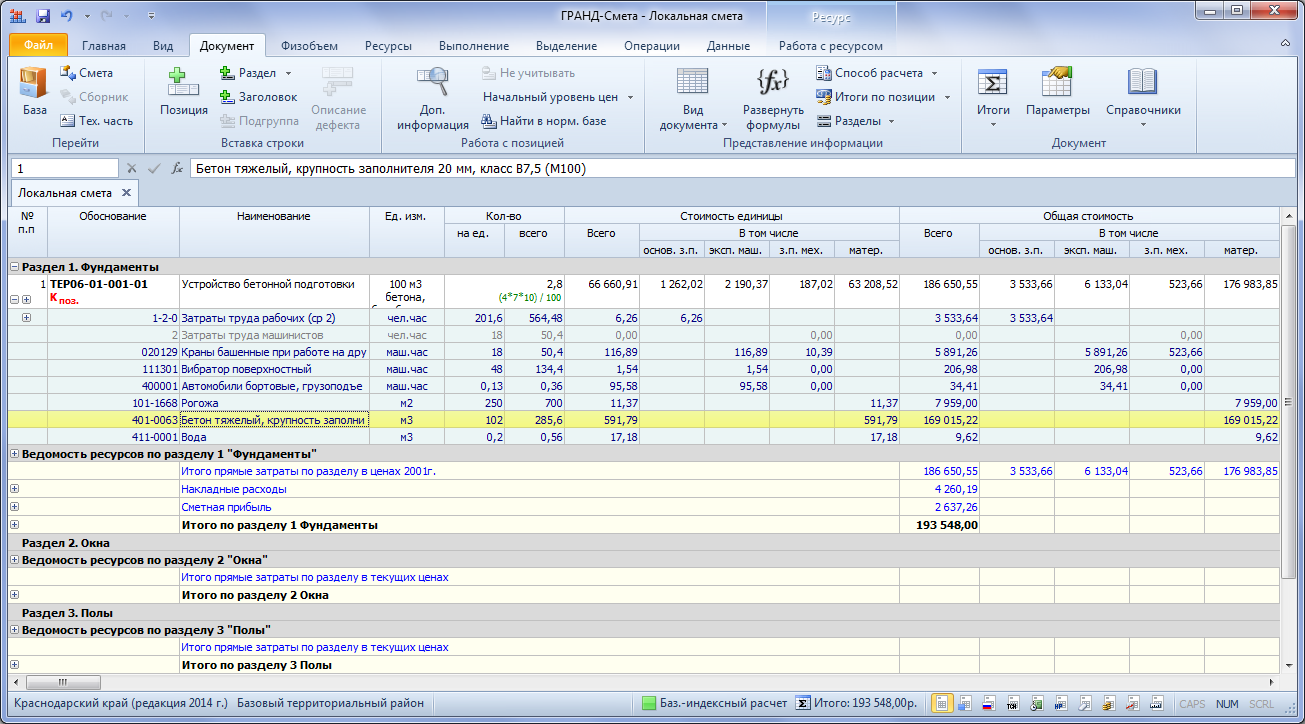
Способ №1. Исходную расценку оставляем без изменений, а удаление и добавление материала производим в виде отдельных позиций сметы.
В нашем примере для удаления из сметы материала, который нуждается в замене, можно вручную добавить в смету новую позицию (нажатием кнопки Позиция на вкладке Документ) и ввести в качестве обоснования позиции известный нам код материала с буквенным шифром сборника сметных цен на материалы в используемой нормативной базе ТССЦ-401-0063, после чего в добавленной позиции 2 появляется наименование материала, его единица измерения и стоимость единицы согласно нормативной базе. Для того чтобы удалить из сметы стоимость данного материала, которая учтена в исходной расценке, объём материала вводим в колонке Кол-во со знаком «минус». При этом нужное значение нормативного расхода материала отображается в ресурсной части позиции 1 и в нашем примере равно 285,6 м3.
Применяя другой, более быстрый, вариант выполнения той же самой операции, можно выделить курсором материал с кодом 401-0063 в раскрытой ресурсной части позиции 1, перейти на панели инструментов на вкладку Работа с ресурсом, и нажать там кнопку Вычесть на основании ценника. Заметим, что вкладка Работа с ресурсом становится доступной только в тот момент, когда в локальной смете курсор установлен на каком-либо ресурсе. При выборе из выпадающего меню кнопки предлагается также второй вариант Вычесть на основании позиции, но первый вариант Вычесть на основании ценника рекомендуется как основной для использования.

В результате вслед за текущей позицией 1 в смету автоматически добавится новая позиция 2. Все показатели добавленной позиции соответствуют тому самому материалу, который был выделен курсором в момент выполнения команды, а в качестве количества указывается предусмотренный в ресурсной части позиции 1 нормативный расход материала со знаком «минус».

Отметим, что если в первом из рассмотренных вариантов объём удаляемого из сметы материала необходимо было вводить вручную, то при нажатии кнопки Вычесть на основании ценника нужное значение получается в добавленной позиции 2 автоматически – причём не числом, а в виде ссылки на соответствующее исходное значение в ресурсной части позиции 1. Это обеспечивает автоматическую зависимость объёма материала в позиции 2 от заданного объёма работ в позиции 1.
В рассматриваемом примере получена ссылка Ф1.р1, где Ф1 – идентификатор для позиции 1, р1 – идентификатор для ресурса с кодом 401-0063 в ресурсной части позиции 1. При этом программа сама автоматически генерирует идентификаторы для тех позиций сметы, которые участвуют в ссылке (если они не были уже заданы до этого). Идентификаторы отображаются в бланке локальной сметы в колонке Идентификатор. А для того чтобы увидеть на экране эту колонку (как и другие колонки у правого края бланка сметы), нужно сдвинуть колонки в бланке горизонтальной прокруткой.
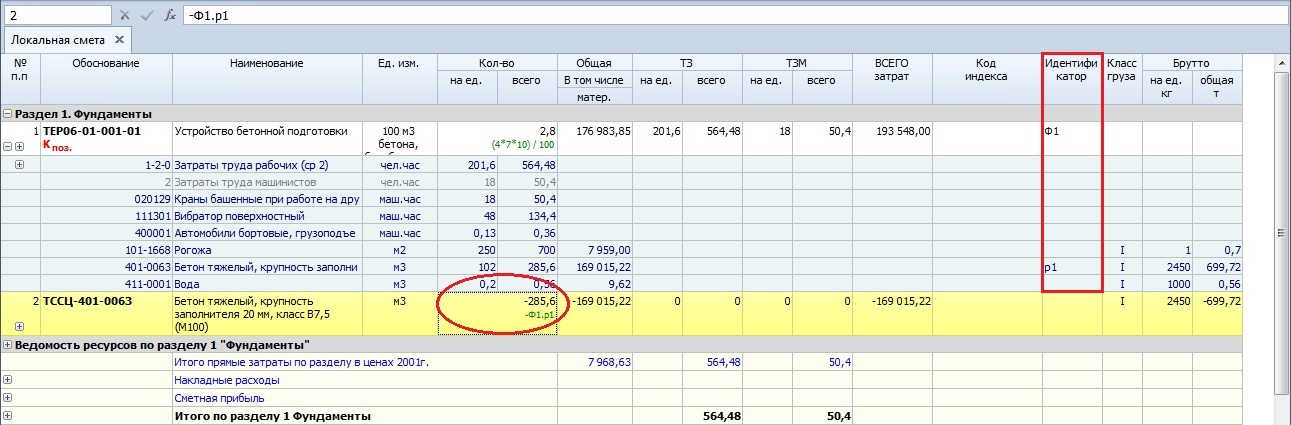
Замечание: При необходимости можно вручную задавать в этой колонке идентификаторы для позиций сметы и точно так же вручную вводить объёмы работ по позициям сметы в виде ссылок на другие позиции с использованием идентификаторов. Такая возможность была предусмотрена в ПК «ГРАНД-Смета» уже на протяжении долгого времени – и только начиная с версии ПК «ГРАНД-Смета» 7.0 при выполнении ряда операций идентификаторы генерируются автоматически.
Итак, позиция 2 обеспечивает удаление из сметы материала, который нуждается в замене (бетон марки 100). Теперь следующей позицией сметы (позиция 3) необходимо добавить новый материал (бетон марки 200).
Как уже было описано выше, если обоснование нужной расценки в нормативной базе точно известно, то можно напрямую добавить расценку в смету при помощи кнопки Позиция на панели инструментов на вкладке Документ. Также можно было бы нажатием кнопки База перейти из бланка сметы в режим работы с нормативной базой, найти в нормативной базе нужную расценку, после чего скопировать эту расценку в смету. Но в рассматриваемом примере с заменой материала будет удобно воспользоваться следующей специальной возможностью.
Кнопка Найти в норм. базе на панели инструментов на вкладке Документ для текущей выделенной позиции локальной сметы автоматически открывает в нормативной базе сборник, который содержит расценку, указанную в данной позиции. Причём в сборнике сразу осуществляется переход на эту расценку. Соответственно, выделив сейчас в смете позицию 2 (либо ресурс с кодом 401-0063 в ресурсной части позиции 1) и нажав кнопку Найти в норм. базе, мы моментально открываем в используемой нормативной базе сборник сметных цен на материалы и сразу попадаем в нём в раздел, содержащий бетоны нужного типа. И подходящий нам для замены бетон марки 200, с большой вероятностью, находится здесь где-то рядом. Таким образом, при замене материалов использование кнопки Найти в норм. базе позволяет сэкономить много времени на поиск подходящих расценок в нормативной базе.
Для наглядности, на нижеследующем скриншоте результат выполнения данной операции показывается в режиме Два окна.
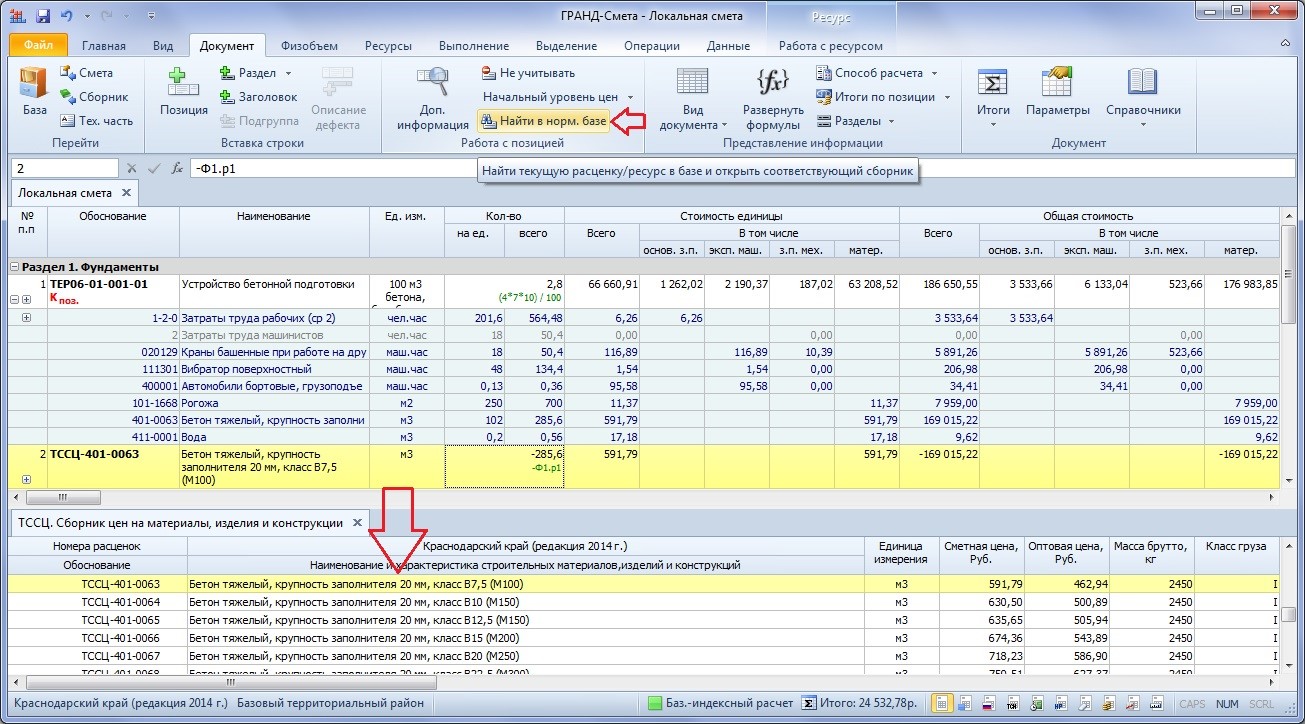
В рассматриваемом примере добавляем в смету расценку ТССЦ-401-0066 Бетон тяжелый, крупность заполнителя 20 мм, класс В15 (М200). Ясно, что объём материала в добавленной позиции 3 должен быть таким же, как предусмотренный в ресурсной части позиции 1 нормативный расход бетона.
Нужное числовое значение можно ввести вручную, либо получить его в виде ссылки с идентификаторами, выполнив следующие действия: двойным щелчком левой кнопки мыши открыть ячейку для редактирования, после чего нажать клавишу Ctrl, далее, удерживая нажатой клавишу Ctrl, навести указатель мыши на соответствующее исходное значение в ресурсной части позиции 1, после чего щёлкнуть мышью для получения ссылки.
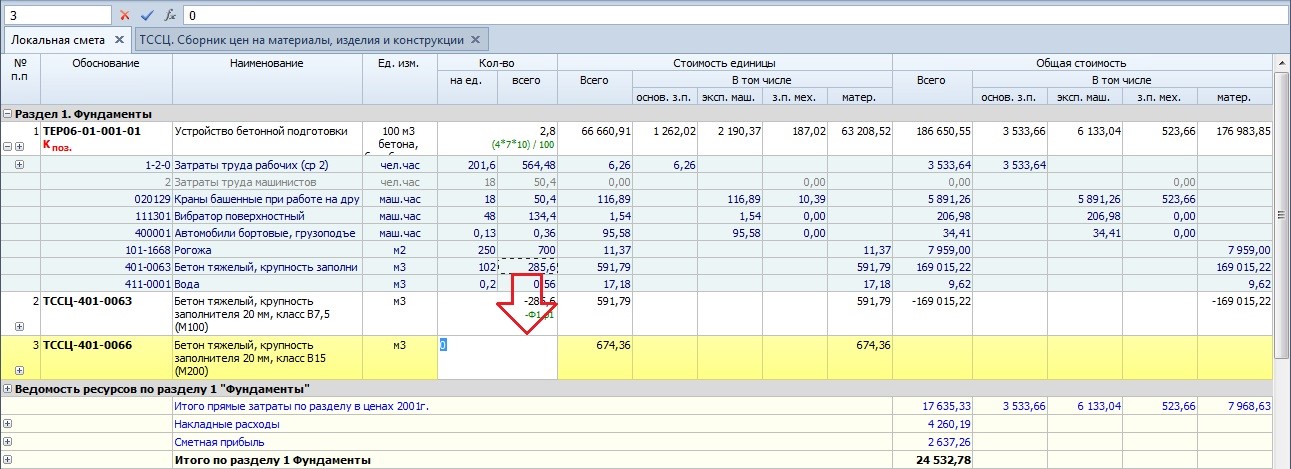
Как и при выполнении операции вычитания ресурса из позиции, программа автоматически генерирует идентификаторы для тех позиций сметы, которые участвуют в ссылке (если они не были уже заданы до этого). Завершая рассмотрение данного примера, легко убедиться в том, что изменение объёма работ в исходной позиции 1 автоматически меняет объём работ в позициях 2 и 3.
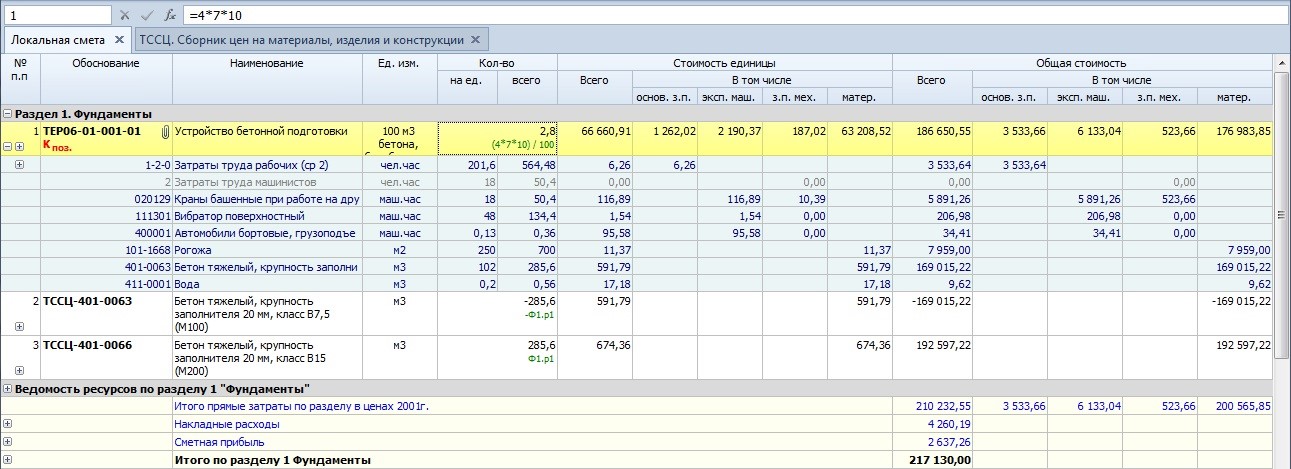
Идентификаторы можно использовать в более сложных формулах, для того чтобы, например, складывать объёмы работ (расход ресурсов) по нескольким позициям сметы – такой пример рассматривается далее в отдельном пункте.
Способ №2. Удаление старого материала производится непосредственно внутри позиции, а новый материал добавляется в виде отдельной позиции сметы.
Для удаления материала в ресурсной части позиции требуется выделить его курсором, после чего щелчком правой кнопки мыши открыть контекстное меню и выбрать там команду Удалить, либо нажать клавишу Delete на клавиатуре. При надлежащей настройке (в окне с установками программы на закладке Документы) удалённый материал по-прежнему отображается в ресурсной части позиции сметы – только текстом бледно-серого цвета, а в поле кода ресурса устанавливается признак Уд.
После удаления материала в ресурсной части позиции сметы программа автоматически пересчитывает стоимость позиции без учёта данного материала, а соответствующая формула расчёта отображается в колонке под наименованием позиции. В рассматриваемом примере новая стоимость единицы позиции сметы, где указана расценка ТЕР06-01-001-01, после удаления в ресурсной части позиции ресурса с кодом 401-0063, будет равна: 6 163,11 = 66 525,69 - 102 x 591,79, где 66 525,69 – изначально заданная стоимость единицы; 591,79 – цена единицы удалённого материала; 102 – нормативный расход материала.
Новый материал вместо удалённого добавляется в смету отдельной позицией с обоснованием ТССЦ-401-0066 (позиция 2). Все возможные варианты выполнения данной операции и необходимые при этом действия подробно описаны для Способа 1, в том числе и возможность ввести объём материала в добавленной позиции 2 в виде формулы с идентификаторами.
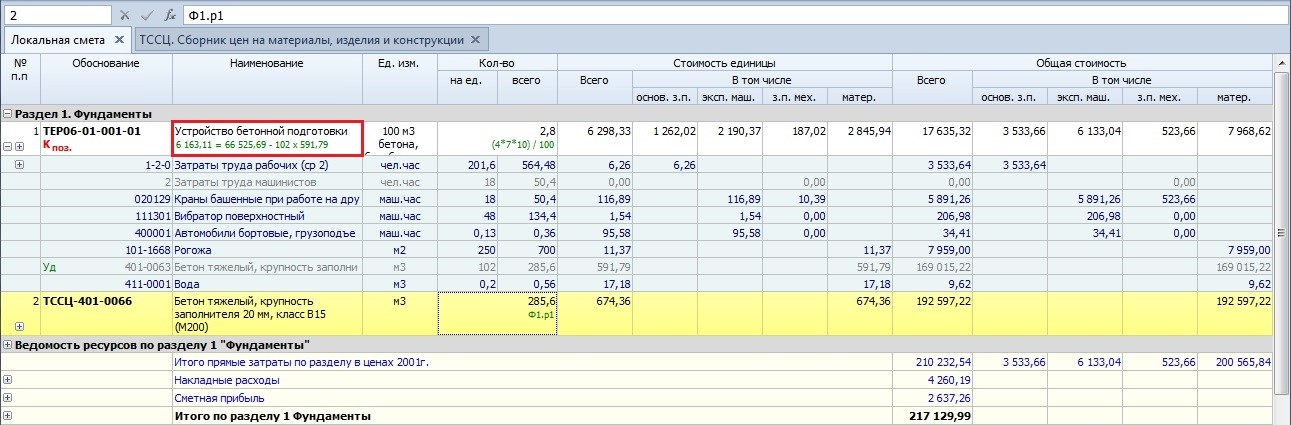
При необходимости можно в любой момент вернуться к исходному состоянию позиции, как она выглядела до удаления материала в ресурсной части. Для этого требуется выделить курсором удалённый материал, перейти на панели инструментов на вкладку Работа с ресурсом, и нажать там кнопку Восстановить ресурс. Напомним, что эта вкладка становится доступной только в тот момент, когда в локальной смете курсор установлен на каком-либо ресурсе в ресурсной части позиции.
Способ №3. Замена материала производится полностью внутри позиции.
Как обычно, для того чтобы осуществить замену материала, необходимо прежде всего найти в нормативной базе новый материал, который требуется добавить в смету взамен старого. В рассматриваемом примере мы применяем вышеописанный эффективный способ с использованием кнопки Найти в норм. базе на панели инструментов на вкладке Документ – нажимаем данную кнопку, выделив в ресурсной части позиции сметы ресурс с кодом 401-0063.
После того как программа открывает в нормативной базе сборник сметных цен на материалы, мы быстро находим там подходящий для замены бетон марки 200 – это расценка ТССЦ-401-0066. Далее переходим в режим Два окна, выбирая при этом в выпадающем меню кнопки Два окна на вкладке Вид наиболее удобное – Горизонтальное либо Вертикальное – расположение окон (на нижеследующем скриншоте окно документов разделено на две части при вертикальном расположении окон).

И теперь остаётся только при нажатой левой кнопке мыши перетащить расценку ТССЦ-401-0066 из сборника сметных цен на ресурс с кодом 401-0063 в ресурсной части позиции сметы. При перетаскивании на экране отображается подсказка с наименованием выполняемого действия.
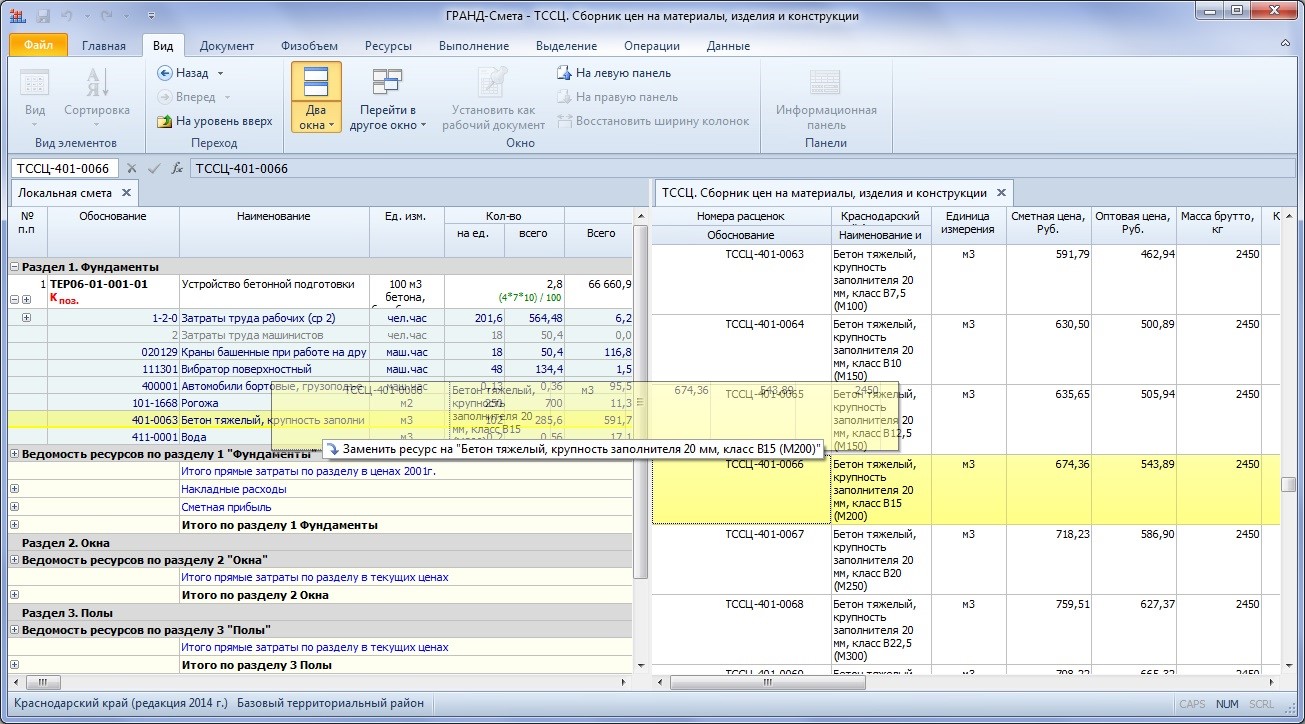
После замены материала целесообразно отключить режим Два окна, чтобы локальная смета вновь отображалась на весь экран.
Замена материала в ресурсной части позиции сметы приводит к тому, что программа автоматически пересчитывает стоимость позиции с учётом замены одного материала на другой, а соответствующая формула отображается в колонке под наименованием позиции. В рассматриваемом примере новая стоимость единицы позиции сметы, где указана расценка ТЕР06-01-001-01, после замены в ресурсной части позиции ресурса с кодом 401-0063 на ресурс с кодом 401-0066, будет равна: 74 947,83 = 66 525,69 + 102 x (674,36 - 591,79), где 66 525,69 – изначально заданная стоимость единицы; 674,36 и 591,79 – цена единицы нового и старого материала; 102 – нормативный расход материала.
Слева напротив нового материала в ресурсной части позиции появляется значок «плюс», а в поле кода ресурса устанавливается признак З (замена). Если раскрыть «плюс» у нового материала, то вслед за ним в бланке локальной сметы появится информация о старом удалённом материале.
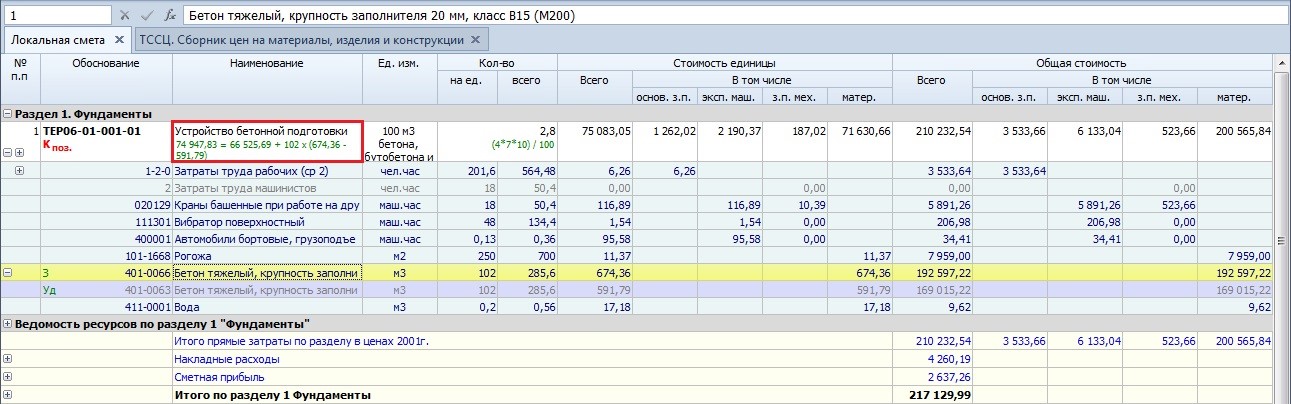
Подводя итог приведённому выше описанию трёх способов замены материала в позиции сметы, можно охарактеризовать их следующим образом: Способ 1 – наиболее приемлемый и правильный с точки зрения дальнейшей проверки сметы в органах экспертизы; Способ 2 – наиболее распространённый и понятный для пользователей; Способ 3 – наиболее быстрый и красивый с точки зрения реализации в программе.
Выбор способа остаётся за пользователем и зависит от того, как это привык видеть в смете заказчик. Разумеется, сметная стоимость после замены материала получается одна и та же независимо от того, какой способ замены был использован.


